Windows 10에는 더 이상 DVD 재생에 대한 기본 지원 기능이 포함되어 있지 않습니다. DVD 컬렉션을 볼 수 있는 사전 설치된 DVD 플레이어가 없습니다. Windows 7 사용자는 Windows Media Player에서 DVD를 간편하게 재생할 수 있습니다. 그러나 더 이상 Windows 10에서 DVD를 재생하지 않습니다. 이를 위해서는 타사 DVD 플레이어가 필요합니다.
Windows 10에서 작동할 수 있는 많은 DVD 재생 소프트웨어가 있습니다. 이 게시물은 세 가지 방법을 공유합니다. Windows 10에서 DVD 재생. 계속 읽고 선호하는 DVD 플레이어를 사용하여 DVD 영화를 볼 수 있습니다.
파트 1. Windows DVD 플레이어를 사용하여 Windows 10에서 DVD를 재생하는 방법
윈도우 DVD 플레이어 Microsoft에서 개발한 공식 DVD 재생 도구입니다. Windows Media Center를 사용하여 컴퓨터를 Windows 8.1/8/7/에서 Windows 10으로 업그레이드하면 Microsoft Store에서 무료로 받을 수 있습니다. 또는 Windows DVD 플레이어에 대해 $14.99를 지불해야 합니다. Windows PC에 DVD 드라이브가 있는지 확인하고 아래 단계에 따라 DVD를 재생하십시오.
1 단계Microsoft Store에서 Windows DVD 플레이어를 다운로드하여 설치합니다. 무료 DVD 재생 앱이 아니므로 비용을 지불해야 합니다.
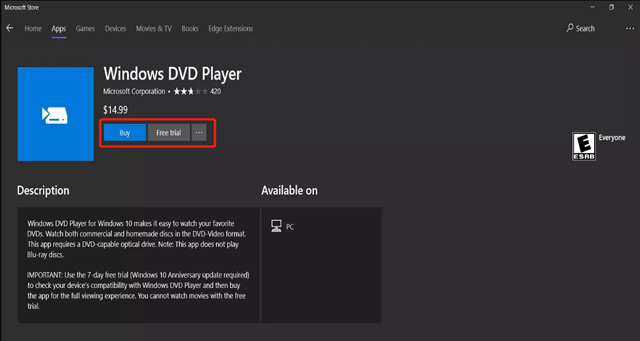
Windows DVD 플레이어는 시스템이 호환되는지 테스트할 수 있는 7일 무료 평가판을 제공합니다. 그러나 무료 평가판 기간 동안 Windows 10 PC에서 DVD를 재생할 수 없습니다.
2 단계열려있는 윈도우 DVD 플레이어 DVD를 컴퓨터의 DVD 드라이브에 넣습니다. DVD가 드라이브에 있으면 Windows Media Player가 자동으로 DVD를 인식하고 재생할 것인지 묻는 대화 상자가 표시됩니다. 상업용 및 수제 DVD를 모두 지원합니다. Windows 10 또는 11 노트북에서 DVD를 원활하게 재생하기 위한 기본 재생 기능 및 컨트롤을 사용할 수 있습니다.

대화 상자가 나타나지 않으면 시작 메뉴에서 검색 표시줄에 Windows Media Player를 입력하고 검색한 다음 애플리케이션 아이콘을 클릭하여 Windows Media Player를 엽니다. 그런 다음 컴퓨터에서 DVD를 쉽게 재생하는 데 사용할 수 있습니다.
파트 2. VLC Media Player를 사용하여 Windows 10에서 DVD를 재생하는 방법
Windows 10 컴퓨터에 내장 DVD 드라이브가 없는 경우 디스크를 읽으려면 외장 DVD 드라이브를 구입해야 합니다. Windows 10에서 DVD를 재생하는 또 다른 옵션은 다음과 같은 타사 미디어 플레이어를 사용하는 것입니다. VLC 미디어 플레이어. VLC는 DVD를 포함하여 다양한 파일 형식을 재생할 수 있는 무료 멀티미디어 플레이어입니다. VLC를 사용하여 Windows 10 PC에서 DVD를 재생하는 방법은 다음과 같습니다.
1 단계공식 VideoLAN 웹사이트에서 VLC Media Player를 다운로드하여 설치하십시오. Windows 10 외에도 Windows 7, Windows 8, Windows 11, macOS 및 Linux와도 호환됩니다.
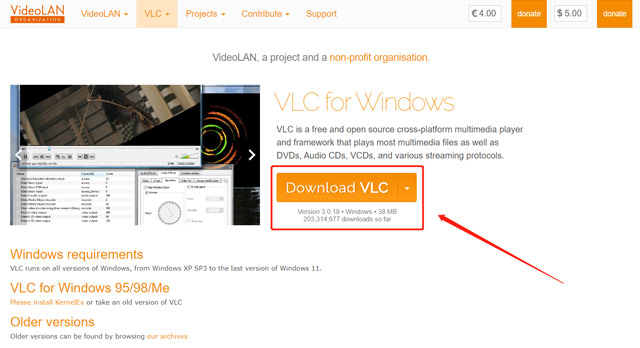
2 단계디스크를 DVD 드라이브에 넣고 VLC를 엽니다. 그런 다음 미디어 메뉴를 선택하고 디스크 열기 드롭다운에서.
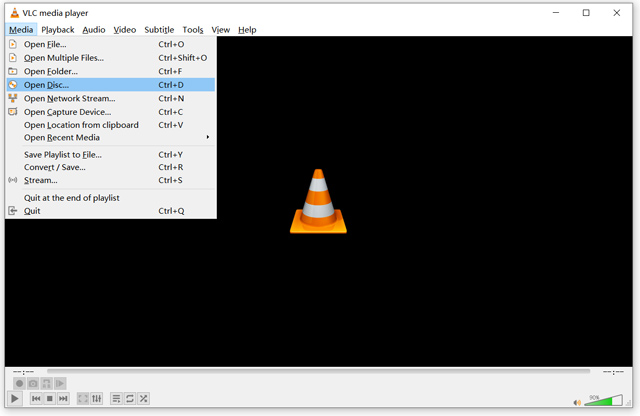
3단계팝업에서 미디어 열기 창, 보장 DVD 아래에서 선택됩니다 디스크 선택. 클릭 검색 버튼을 눌러 DVD를 로드한 다음 놀다 Windows 10에서 DVD 영화를 보려면
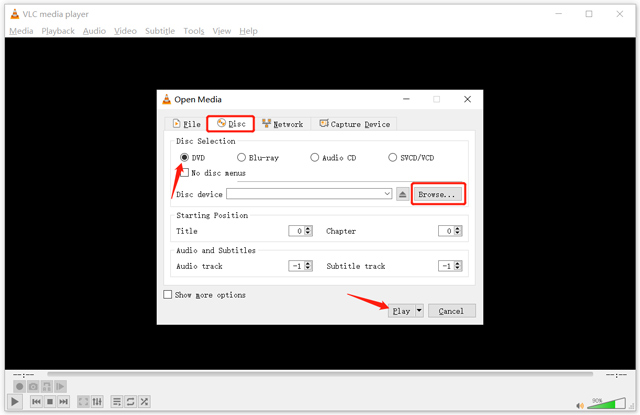
VLC Media Player에는 간결하고 사용자 친화적인 인터페이스가 있어 쉽게 사용할 수 있습니다. DVD 재생. VLC에서 다른 미디어 파일을 보는 것처럼 DVD 재생의 모든 컨트롤을 얻을 수 있습니다. 또한 비디오 및 오디오 효과, 재생 목록 생성 및 자막 동기화를 포함하여 많은 유용한 기능을 제공합니다.
파트 3. AVAide Blu-ray 플레이어를 사용하여 Windows 10에서 DVD를 재생하는 방법
AVAide 블루레이 플레이어 모든 DVD 디스크, 폴더 및 ISO 이미지 파일을 재생할 수 있는 사용하기 쉬운 Blu-ray 및 DVD 재생 소프트웨어입니다. 이 DVD 플레이어는 Windows 10/11, Windows 8, Windows 7 및 macOS를 지원합니다. Blu-ray 및 DVD 외에도 일반적으로 사용되는 모든 형식의 4K, 1080p/720p HD 비디오 및 무손실 오디오를 재생할 수 있습니다. 그것은 당신에게 DVD 재생의 모든 컨트롤을 제공합니다. 재생 목록, 비디오 효과 등을 자유롭게 조정할 수 있는 고급 옵션으로 설계되었습니다. 다음 가이드를 사용하여 Windows 10 PC에서 DVD를 재생할 수 있습니다.
- Blu-ray, DVD, 폴더 및 ISO 파일을 고품질로 재생합니다.
- 4K/HD/SD 비디오 및 무손실/손실 오디오 파일을 지원합니다.
- 고급 하드웨어 디코딩을 채택하고 기술을 가속화하십시오.
- 유연한 재생 컨트롤을 제공하여 안정적인 화질을 즐길 수 있습니다.
1 단계이 AVAide DVD 플레이어를 Windows 10 컴퓨터에 무료로 다운로드하고 실행하십시오. 디스크를 컴퓨터의 DVD 드라이브에 넣습니다.
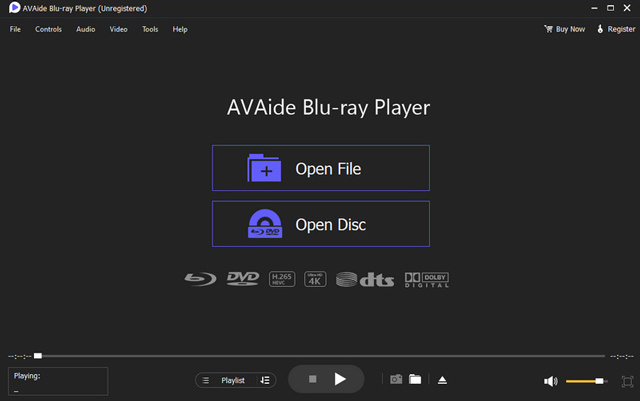
2 단계클릭 디스크 열기 버튼을 눌러 DVD를 검색하고 가져옵니다. DVD 플레이어에서 자동으로 재생됩니다. 재생, 앞으로 및 뒤로 자유롭게 중지하고 볼륨, 밝기, 대비, 색조, 채도 등을 조정할 수 있습니다.
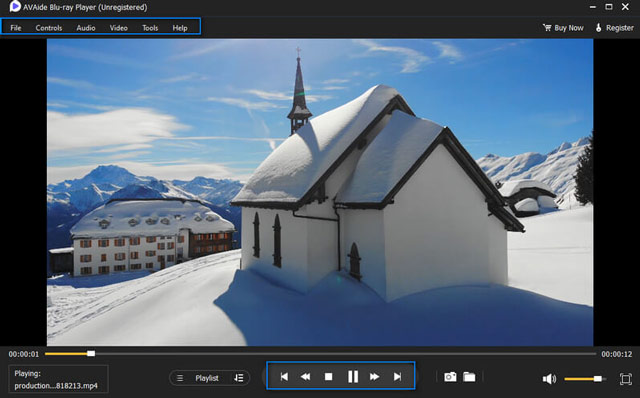
AVAide Blu-ray Player는 Dolby Digital 및 DTS를 지원합니다. 따라서 뛰어난 오디오 품질로 Blu-ray 또는 DVD 영화를 즐길 수 있습니다. 또한 4K UHD 및 1080p/720p HD 비디오를 원활하게 재생할 수 있습니다.
4부. Windows 10 PC에서 DVD를 재생하는 방법에 대한 FAQ
Windows Media Player에서 DVD를 어떻게 재생합니까?
Windows Media Player를 사용하여 Windows 7 및 Windows 8 컴퓨터에서 DVD 및 CD를 재생할 수 있습니다. DVD를 컴퓨터의 DVD 드라이브에 삽입하고 DVD를 재생할 수 있습니다. 그러나 Windows 10 및 Windows 11에서는 이 DVD 재생 기능이 제거되었습니다. 그러나 일부 버전은 Windows 10 PC에서 수제 DVD를 재생하는 데 도움이 될 수 있습니다.
DVD 드라이브 없이 DVD를 재생할 수 있습니까?
컴퓨터에 DVD 드라이브가 없으면 외부 또는 추가 광학 드라이브를 연결해야 합니다. 또한 DVD를 디지털 비디오로 변환한 다음 컴퓨터에서 재생할 수 있습니다. 당신이 사용할 수있는 DVD 리퍼 DVD 영화의 디지털 사본을 쉽게 만들 수 있습니다.
Windows 10에서 DVD를 재생할 수 없는 이유는 무엇입니까?
Windows 10에서는 Windows Media Player를 사용하여 DVD를 재생할 수 없습니다. 따라서 장치에 DVD 드라이브가 있는지 확인하고 타사 DVD 플레이어를 구해야 합니다. 여전히 DVD를 재생할 수 없으면 DVD 플레이어를 확인하고 올바르게 설치되어 있고 최신 버전으로 업데이트되어 있는지 확인해야 합니다. 다른 플레이어가 시청하도록 시도할 수 있습니다. 또한 디스크를 확인해야 합니다. 디스크에 흠집이나 얼룩이 있으면 정상적으로 재생되지 않습니다.
다음은 세 가지 방법입니다. Windows 10에서 DVD 재생. 필요에 따라 Windows DVD Player, VLC Media Player 또는 AVAide Blu-ray Player를 사용할 수 있습니다. 다른 DVD 플레이어 권장 사항이 있거나 Windows 10에서 DVD 재생에 대한 질문이 있는 경우 의견에 메시지를 보낼 수 있습니다.
Blu-ray, DVD, 4K UHD 및 기타 비디오/오디오 파일을 재생하는 완전한 기능의 멀티미디어 플레이어.



 안전한 다운로드
안전한 다운로드


